win10系统如何设置推荐分辨率并缩小桌面图标
现在大部分电脑都是win10系统,有些用户想知道如何设置推荐分辨率并缩小桌面图标,接下来小编就给大家介绍一下具体的操作步骤。
设置推荐分辨率
1. 首先第一步根据下图箭头所指,点击左下角【开始】图标。

2. 第二步在弹出的菜单栏中,根据下图箭头所指,点击【齿轮】图标。
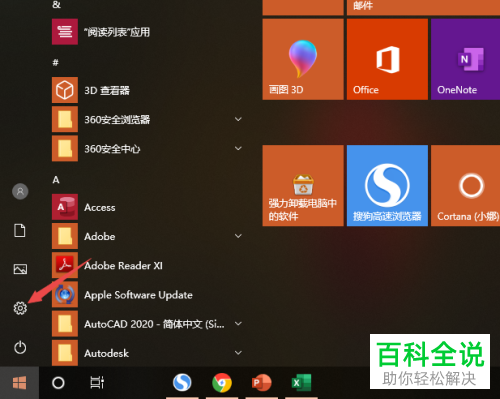
3. 第三步打开【设置】窗口后,根据下图箭头所指,点击【系统】选项。
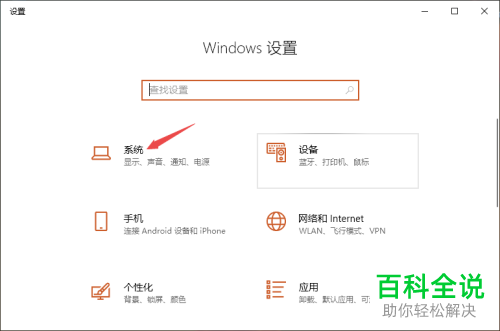
4. 第四步进入【显示】页面后,根据下图箭头所指,点击右侧【分辨率】。

5. 第五步在展开的下拉列表中,根据下图箭头所指,点击【推荐】选项。

6. 第六步在弹出的窗口中,根据下图箭头所指,点击【保留更改】选项。

7. 最后根据下图箭头所指,成功设置为推荐分辨率。

设置小图标的查看方式
1. 首先第一步根据下图箭头所指,鼠标右键单击桌面空白处。
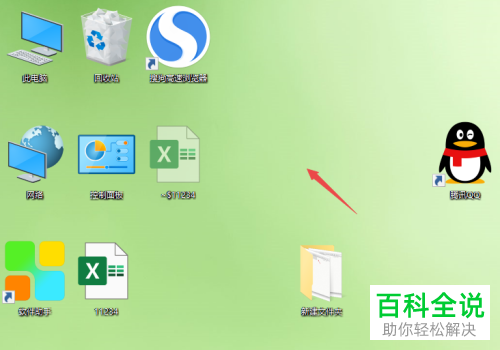
2. 第二步在弹出的菜单栏中,根据下图箭头所指,点击【查看】选项。
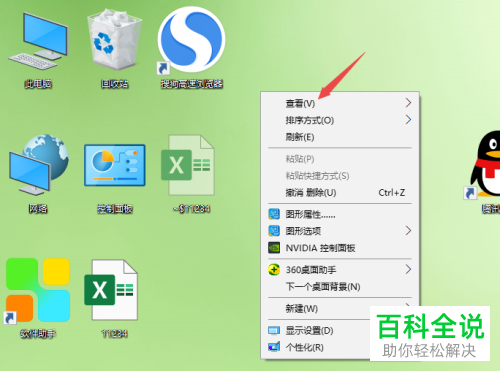
3. 第三步在右侧列表中,根据下图箭头所指,点击【小图标】选项。

4. 最后查看桌面,根据下图箭头所指,成功缩小图标。

以上就是win10系统如何设置推荐分辨率并缩小桌面图标的方法。
赞 (0)

